Wie Verwenden von Inking und Web Notes in Microsoft Edge
Auf der Oberfläche ist Microsoft Edge wie jeder der für Windows verfügbaren Webbrowser. Sie können Webseiten durchsuchen, auf Intranetsites, FTP und andere Dinge zugreifen, die Sie in einem modernen Webbrowser gewohnt sind. Allerdings hat Edge einen deutlichen Vorteil, nämlich die einzigartige Unterstützung für das Einfärben. Wenn Sie Ihren Stift auf einem unterstützten Gerät wie dem Surface Pro verwenden, können Sie viele Aktionen ausführen, z. B. auf Webseiten schreiben, Text markieren und Bilder zuschneiden. Sehen Sie sich die Web Notes-Funktion in Microsoft Edge an.
Verwenden von Ink und Web Notes in Microsoft Edge
Um die Farbauftragswerkzeuge zu aktivieren, klicken Sie in der Microsoft Edge-Symbolleiste in der oberen rechten Ecke auf die Schaltfläche Eine Webnotiz erstellen.
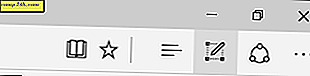
Dadurch werden versteckte Befehle angezeigt, mit denen Sie Bilder schreiben, hervorheben, kommentieren und freigeben können. Mit den Stiftsteuerungen können Sie kleine, mittlere oder große Stiftspitzen und verschiedene Farben auswählen.

Wenn Ihr Gerät die Handschrift unterstützt, klicken Sie einfach auf das Stiftsymbol und beginnen Sie mit dem Schreiben an einer beliebigen Stelle auf der Webseite. Obwohl das Einfärben am besten mit einem Stift funktioniert, können Sie Ihre Maus oder Ihren Finger auch auf einem Gerät mit Touchscreen verwenden.

Text auf Webseiten kann auch zur Referenzierung hervorgehoben werden. Klicken Sie auf die Hervorhebungsschaltfläche und wählen Sie dann aus mehreren Farben und Größen, um Ihren Text hervorzuheben. Wenn Sie Ihre Markierungen oder Markierungen löschen möchten, klicken Sie auf den Radierer und dann auf die Markierungen auf der Seite.


Edge bietet auch eine Kommentarfunktion, mit der Sie kleine Notizen auf einer Seite hinterlassen können. Genauso wie die Kommentarfunktion von Microsoft Word können Sie einen Text hervorheben und dann daneben klicken, um einen Kommentar hinzuzufügen.

Mit dem Clip-Werkzeug können Sie Bilder auf einer Webseite auswählen und kopieren, um sie online zu speichern oder zu posten. Klicken Sie auf das Clip-Werkzeug, klicken Sie dann mit der linken Maustaste und ziehen Sie über ein Bild oder einen Text. Sobald das Bild oder der Text ausgewählt ist, erscheint kurzzeitig eine Kopierte Benachrichtigung. Sie können dann verschiedene Aktionen ausführen, z. B. Speichern in Ihren OneDrive-Notizbüchern, Hinzufügen zu Ihren Favoriten oder Lesen der Liste.

Web Notes mag am Anfang vielleicht keine große Sache sein, aber je mehr Sie es verwenden, desto mehr schätzen Sie es. Ich mag die Funktionen zum Einfärben und Kommentieren und kann schnell mit anderen Apps teilen.
Wenn Ihnen die Farbfunktionen bisher in Edge gefallen haben, lesen Sie sich unsere vorherigen Artikel zum Einstieg in die Farbverarbeitung in Windows 10 und Word 2016 durch.




